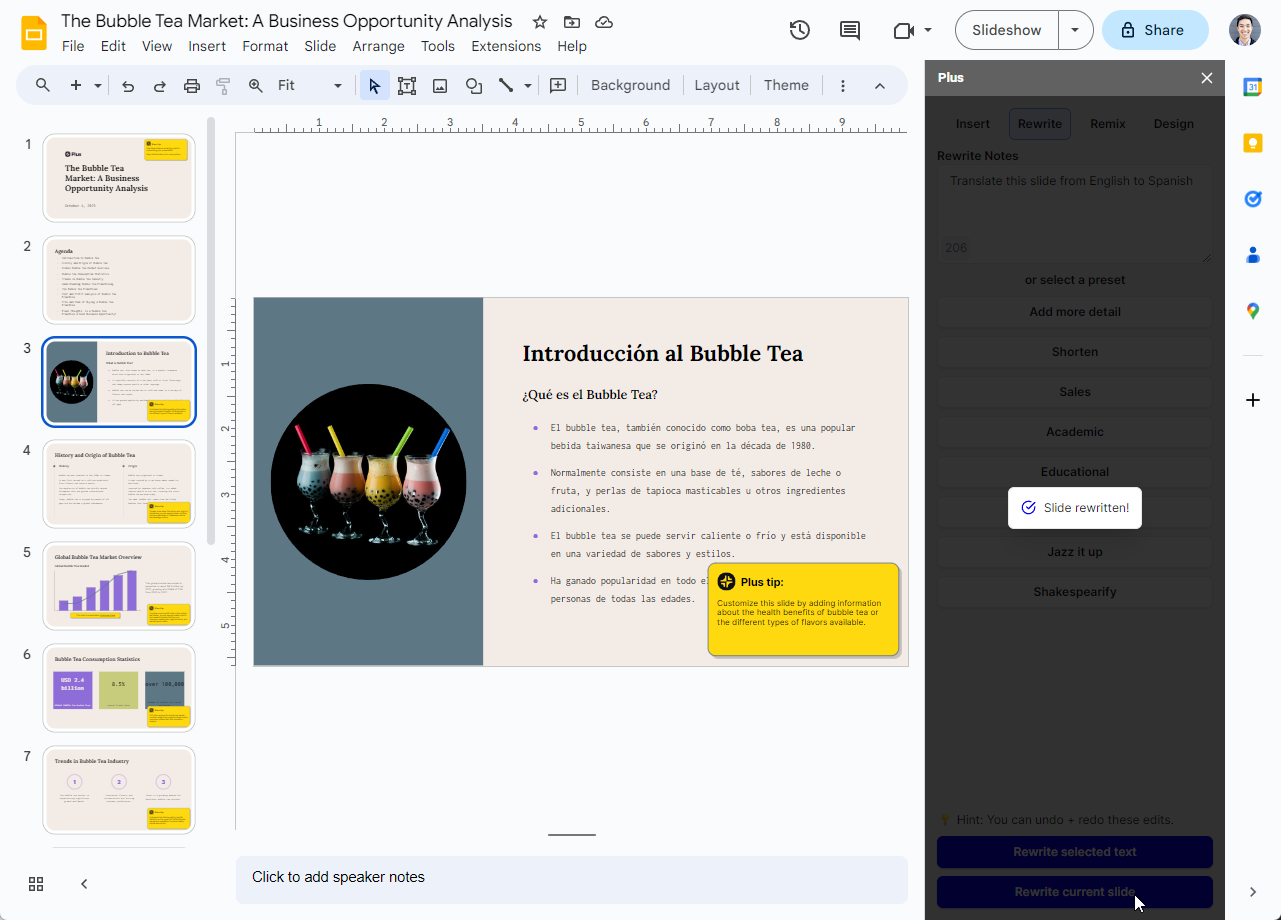Pessoas de todo o mundo usam o Google Slides todos os dias para fazer apresentações, se expressar e contar histórias.
Pessoas que trabalham e moram em países diferentes geralmente precisam de maneiras de criar um apresentação em outro idioma, traduza uma apresentação inteira ou traduza um único slide.
Infelizmente, o Google Slides não oferece um recurso de tradução nativo. Isso pode tornar difícil e demorado traduzir seus slides para outro idioma.
Aqui estão várias maneiras de ajudar você a traduzir o Google Slides.
{toc}
Método 1: usar um tradutor de IA
A maneira mais fácil de traduzir o Google Slides é usar um complemento do Google Slides. Os complementos são aplicativos que funcionam dentro do Google Slides para adicionar funcionalidade aos seus decks de slides.
Há muitos benefícios em usar um complemento do Google Slides para tradução:
- Você poderá traduzir slides diretamente no Google Slides, em vez de usar vários sites e aplicativos
- Os complementos são fáceis de instalar, acessar e usar, mesmo com vários membros da equipe
- Alguns complementos podem oferecer funcionalidades adicionais de IA, como Geração de apresentações de IA, formatação de slides, reescrita de conteúdo e muito mais
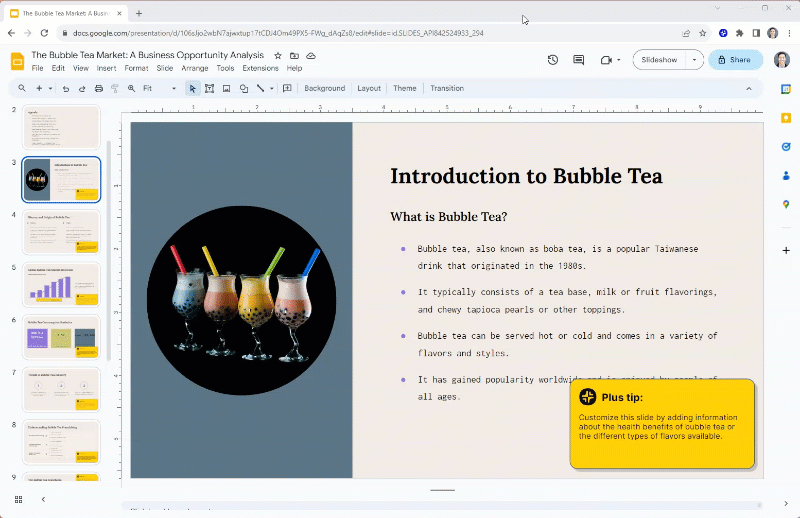
Há vários complementos no Google Workspace Marketplace que podem adicionar funcionalidade de tradução ao Google Slides. Um dos mais complementos populares do Google Slides é Além de IA, que pode ajudá-lo a traduzir suas apresentações para qualquer idioma que você quiser.
Com o Plus AI, você pode traduzir um único slide, uma apresentação ou até mesmo criar uma nova apresentação em qualquer idioma.
Veja como usar o Plus AI para traduzir o Google Slides:
- Etapa 1: instalar o Plus Complemento de IA do Google Slides do Google Workspace Marketplace
- Etapa 2: Abra seu conjunto de slides no slide que você gostaria de traduzir
- Etapa 3: Abra a barra lateral “Editar com Plus AI” e clique no botão Reescrever
- Etapa 4: selecione um idioma e clique no botão Traduzir
- Etapa 5: Clique em “Reescrever o slide atual”
É isso aí! Agora você tem um slide que foi traduzido para espanhol, francês, alemão, chinês ou qualquer outro idioma solicitado.
{cta}
Traduza uma apresentação completa do Google Slides usando o Plus AI
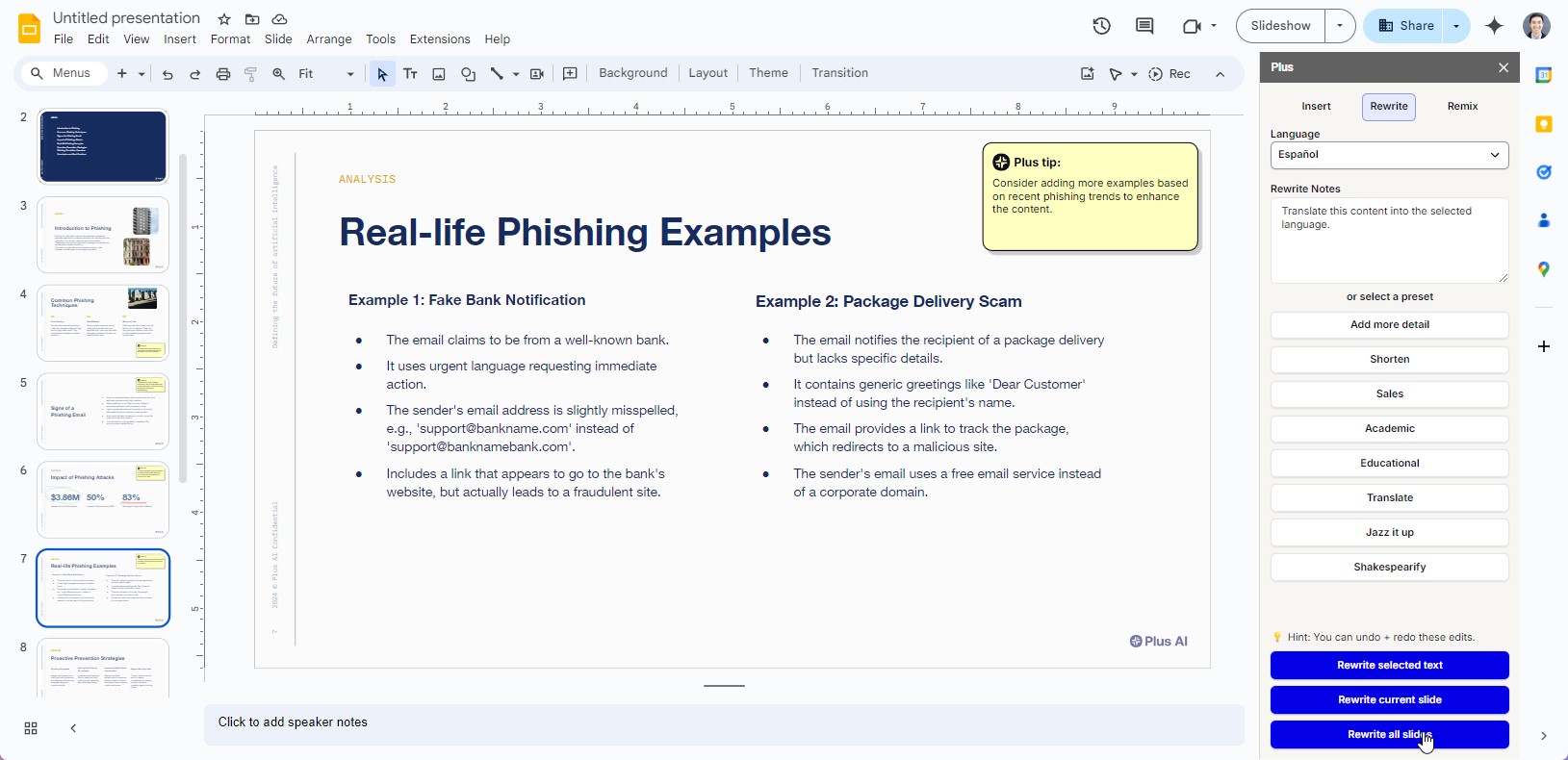
Traduzir uma apresentação inteira usando o Plus AI também é fácil!
- Comece abrindo a barra lateral de edição do Plus AI e selecione o menu Reescrever
- Selecione um idioma e clique em Traduzir para preencher previamente a solicitação de tradução
- Clique em Reescrever todos os slides
Além disso, a IA lerá cada slide do deck e traduzirá cada caixa de texto, uma a uma, para o idioma selecionado.
Crie uma apresentação em qualquer idioma usando o Plus AI
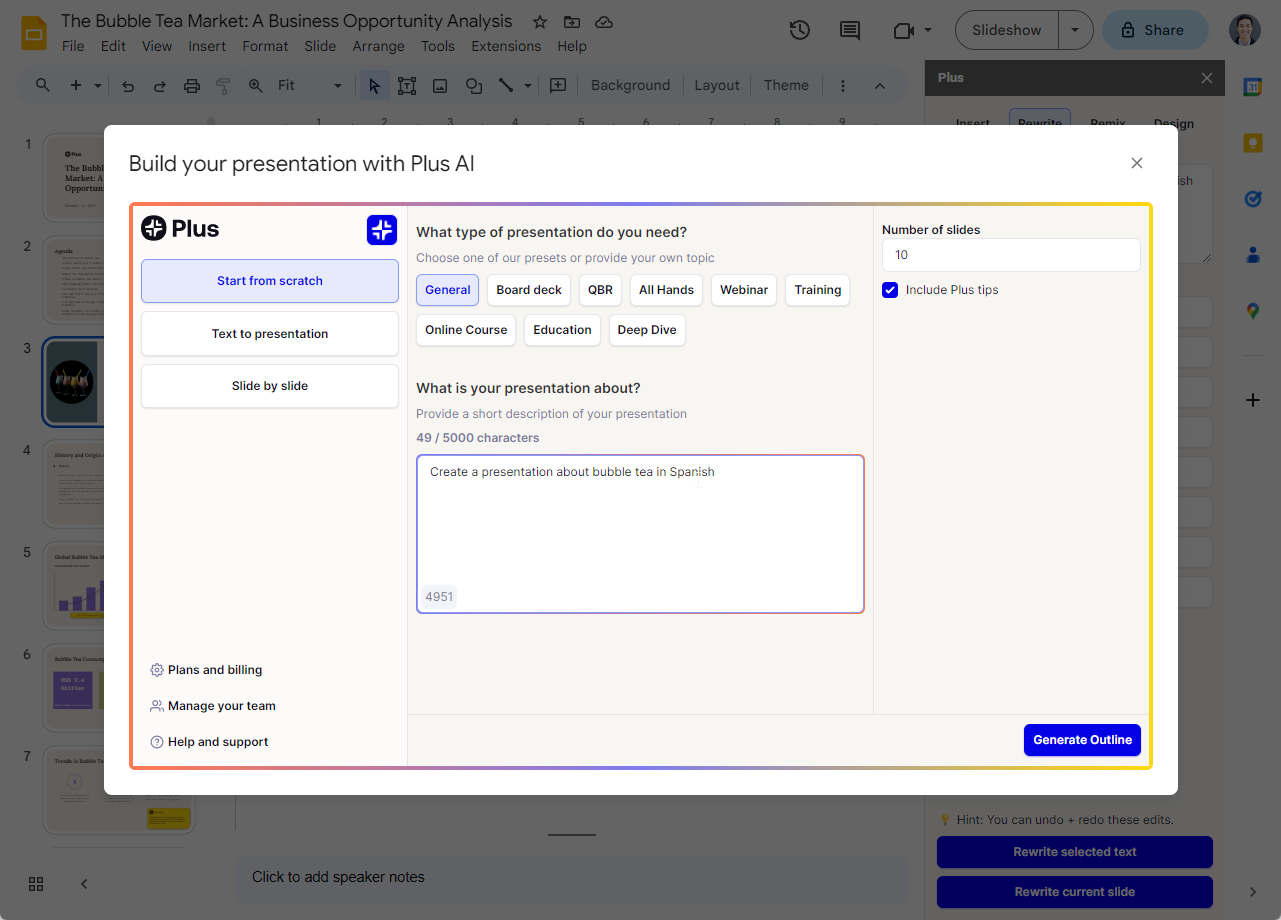
Para criar uma nova apresentação em outro idioma, siga estas etapas para criar uma nova apresentação com o Plus AI:
- Etapa 1: Abra o complemento Plus AI e clique em “Criar nova apresentação”
- Etapa 2: avise o Plus AI ou comece com um documento existente
- Etapa 3: escolha um idioma e o Plus AI gerará conteúdo automaticamente no mesmo idioma
- Etapa 4: faça os ajustes e edições finais usando o Plus AI
Crie uma apresentação multilíngue usando o Plus AI
Além disso, a IA também oferece um conjunto completo de ferramentas de IA para editar apresentações de slides existentes. Esses recursos funcionam com apresentações criadas pelo Plus AI, bem como com suas apresentações regulares.
Um dos recursos mais populares do Plus é a capacidade de usar a IA para fazer edições em slides individuais em uma apresentação.
Se você quiser criar uma apresentação multilíngue que inclua traduções lado a lado, o Plus AI pode ajudá-lo a gerenciar esse processo passo a passo.
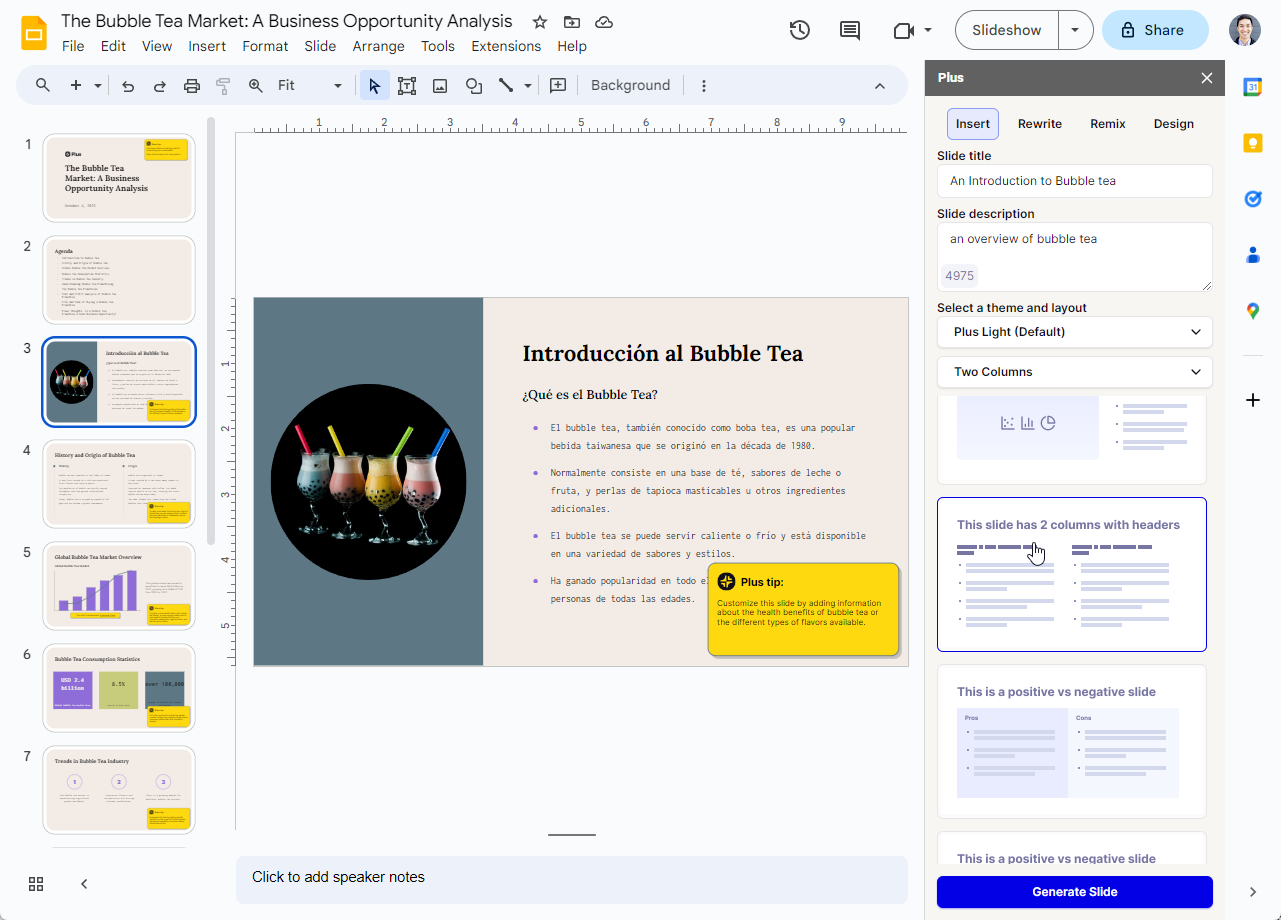
Etapa 1: insira um novo slide com o Plus AI e selecione um layout de duas colunas
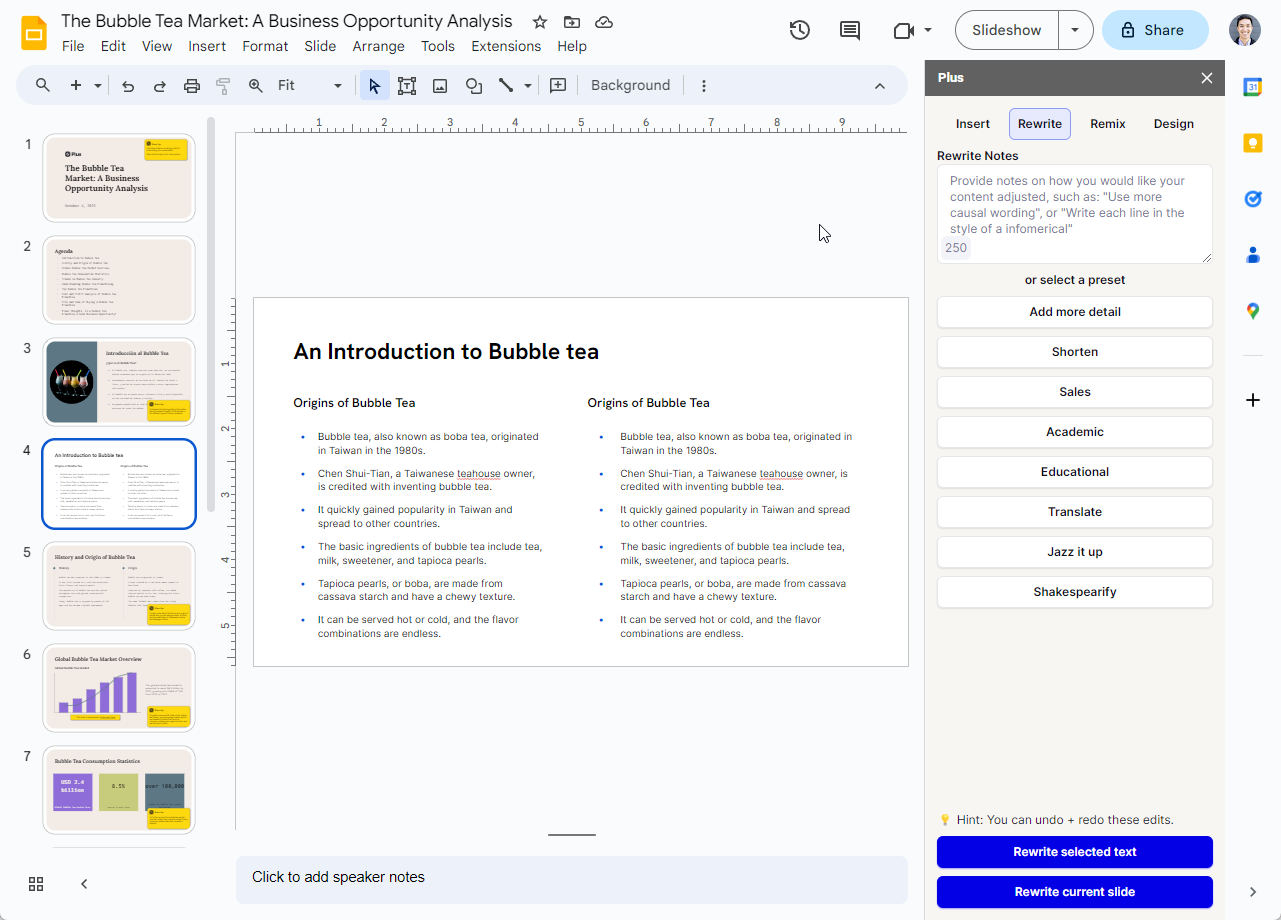
Etapa 2: Copie o texto da coluna 1 para a coluna 2
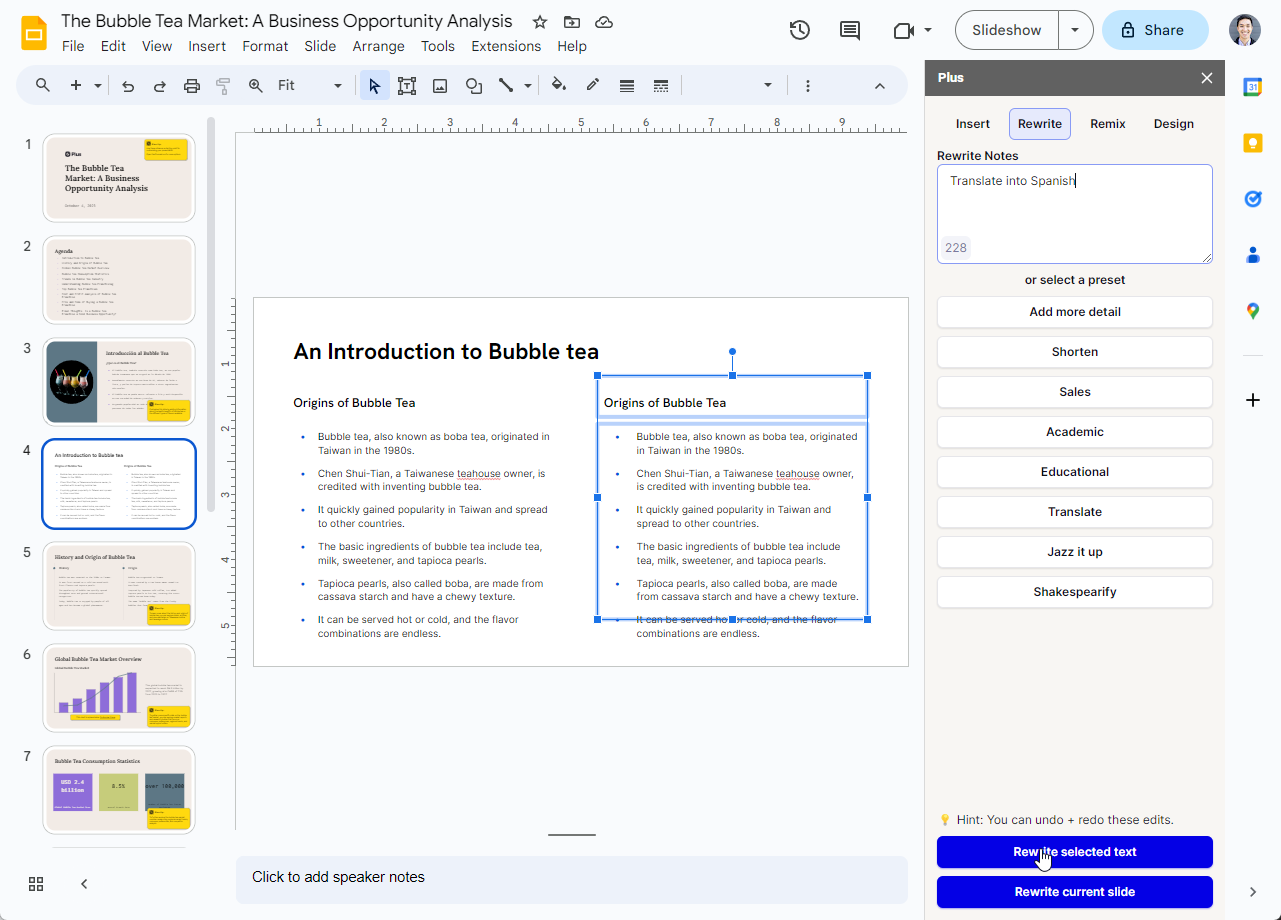
Etapa 3: selecione o texto na coluna 2 e peça ao Plus AI que o traduza para o idioma de sua escolha
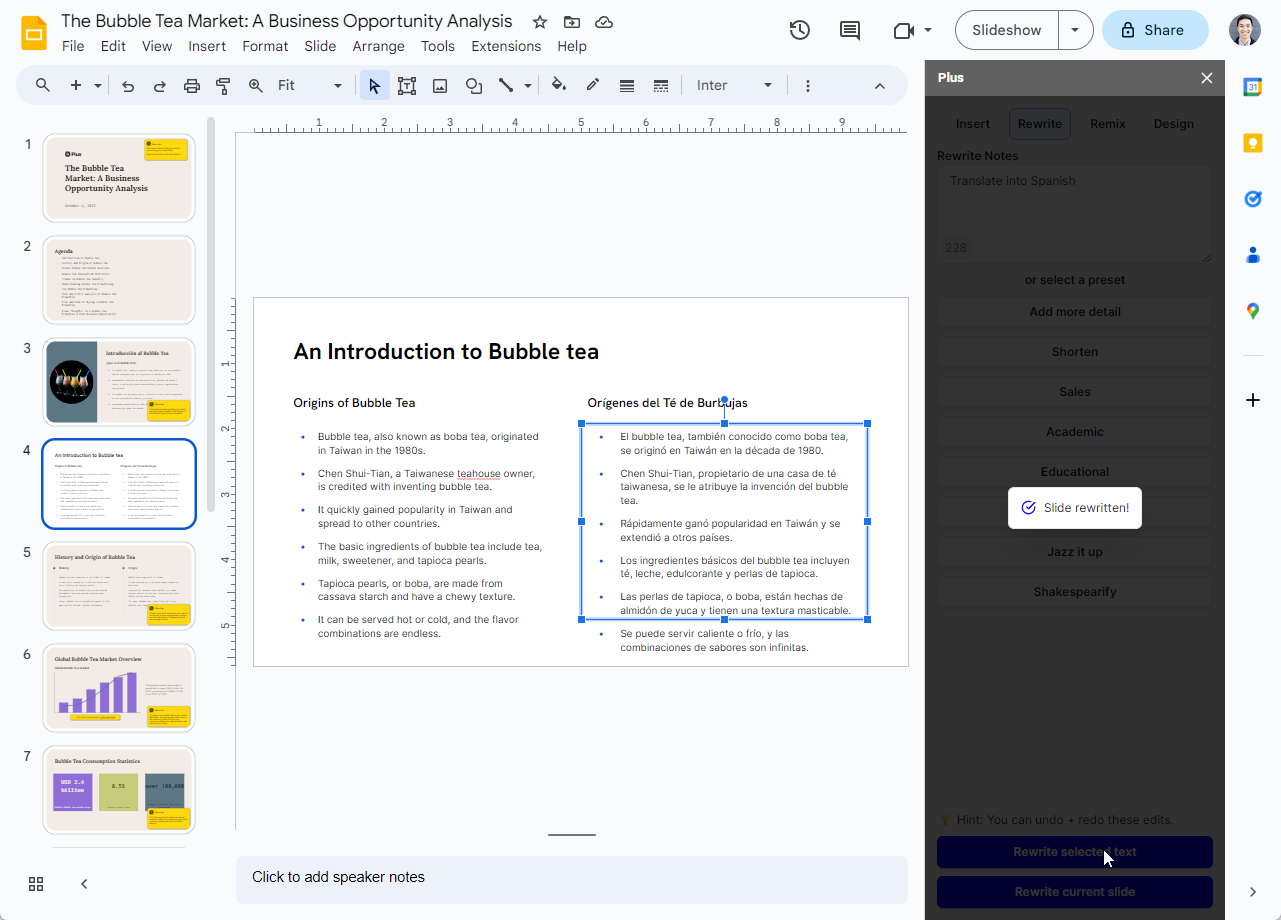
É isso aí! Agora você tem um slide multilíngue em inglês e espanhol. O mesmo processo funcionará com qualquer idioma que você precisar.
Use as ferramentas de conversão gratuitas do Plus AI
Se você já tiver um documento em PDF ou Word com seus materiais em um idioma diferente, poderá fazer o upload desses documentos diretamente para o Plus e convertê-los em uma apresentação. Se você quiser experimentá-lo antes de instalar o complemento Plus AI, experimente o Conversor Word para PPT de graça.
Método 2: usar o Google Translate
Traduza um Google Slide usando o Google Translate
Uma forma (que pode ser muito demorada) de traduzir um Google Slide é simplesmente usar as ferramentas de tradução existentes, como o Google Translate, e copiar e colar seu conteúdo entre o Google Slides e o Google Translate.
Para traduzir rapidamente um slide usando o Google Translate, siga estas etapas:
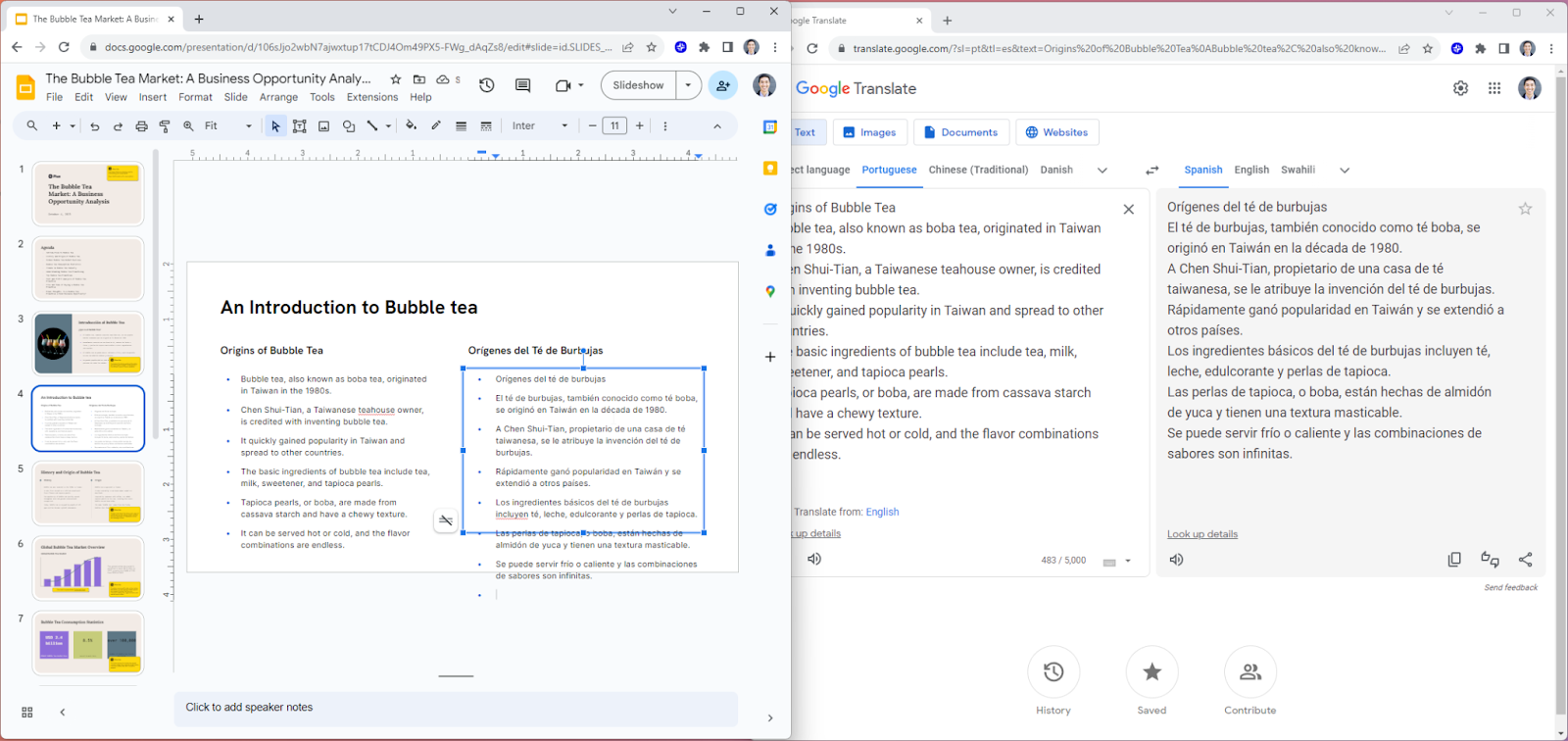
Etapa 1: abra duas janelas lado a lado com seu conjunto de slides e o Google Translate
Etapa 2: copie e cole o texto de cada seção do seu slide no Google Translate
Etapa 3: copiar os resultados de volta
Traduza uma apresentação usando o Google Translate
O processo de copiar e colar texto para frente e para trás pode levar muito tempo se você tiver muitos slides em sua apresentação. Uma alternativa para traduzir uma seção ou slide por vez é baixar a apresentação inteira e traduzir tudo de uma vez.
Etapa 1: Baixe seu conjunto de slides como um arquivo de texto simples (.txt)
Etapa 2: copie e cole seu texto no Google Translate
Etapa 3: copie e cole a tradução novamente no Google Slides
Observação: há um limite de 5.000 caracteres no Google Translate, mas o Google Translate pode ajudar você a dividir automaticamente seu texto em segmentos que podem ser traduzidos
Método 3: Contratar um serviço de tradução
Embora essa opção seja a mais cara e demorada, você sempre pode considerar contratar um serviço de tradução profissional para traduzir seus Google Slides.
Existem muitos serviços de tradução disponíveis em diferentes faixas de preço, e alguns deles até se especializam na tradução de apresentações e documentos de trabalho.
Ao contratar um serviço de tradução, certifique-se de solicitar uma amostra de tradução, os prazos de entrega típicos e os piores casos e o processo de tradução (será apenas alguém usando uma ferramenta de software?) antes de se comprometer com um serviço para garantir que o trabalho deles atenda aos seus padrões.
Dica: Se você precisa de uma tradução “humana”, uma das formas mais econômicas de traduzir apresentações é primeiro usar um complemento de IA como Além de IA para obter uma tradução baseada em IA e, em seguida, contratar um redator/falante nativo do idioma para o qual você precisa traduzir e pedir que ele edite e revise a apresentação final.
Dicas para revisar e editar o texto traduzido
Se você estiver criando uma apresentação ou traduzindo uma apresentação para um idioma estrangeiro, lembre-se de que as traduções nem sempre são perfeitas e pode ser difícil revisar a precisão da apresentação.
Aqui estão algumas dicas de como revisar e editar o texto traduzido:
- Experimente a “retrotradução”: A retrotradução é um método comum para verificar sistematicamente a precisão de uma tradução. Para retrotraduzir, traduza seu texto traduzido de volta para o idioma original (de preferência usando uma ferramenta diferente) e compare com o documento de origem
- Crie um glossário ou dicionário: certifique-se de documentar frases comuns para que os termos sejam traduzidos de forma consistente em diferentes documentos. Por exemplo, se sua empresa tem um “argumento de venda de uma frase” padrão em inglês, você pode criar um glossário para garantir que ele seja sempre traduzido da mesma forma para o espanhol
- Crie um ciclo de feedback: Colaborar em apresentações traduzidas é muito difícil, especialmente se as pessoas têm diferentes graus de fluência nos idiomas. Crie um sistema em que os tradutores possam receber feedback sobre seu trabalho, aprender com os erros e melhorar continuamente suas traduções
- Trabalhe com um editor nativo: Obviamente, não há muito que você possa fazer para verificar a precisão de uma tradução sem ser fluente no idioma. Se você não consegue trabalhar sempre com tradutores nativos, considere colaborar com pessoas que possam ajudar na revisão e edição depois de fazer uma tradução inicial.
- Teste piloto: Por último, mas não menos importante, ter uma pessoa lendo um documento é ótimo, mas especialmente para materiais de marketing, apresentações e outros tipos de documentos importantes, talvez seja melhor testar seus materiais com um grupo focal maior ou testadores-piloto para garantir que você esteja transmitindo a mensagem certa
Como colaborar ao trabalhar em uma apresentação traduzida
Colaborar com colegas de equipe em uma apresentação traduzida pode ser muito difícil se nem todos estiverem familiarizados com o idioma e os documentos de origem, o idioma da tradução e o plano de fundo e o conteúdo do trabalho.
Aqui estão algumas ferramentas para colaborar melhor na tradução de apresentações e na criação de apresentações em idiomas estrangeiros:
- Estabeleça funções e responsabilidades: coloque uma pessoa no comando do conteúdo de origem primária. Em seguida, decida quem será responsável pelas edições e pela revisão final.
- Comunique-se e faça check-in: Nunca há uma única resposta “correta” na tradução, portanto, certifique-se de que todos possam se manter atualizados sobre as discussões sobre se uma mensagem é culturalmente apropriada ou como comunicar sutilmente a intenção de uma mensagem em vez de uma tradução literal
- Use ferramentas de colaboração: Usar ferramentas com colaboração e comentários em tempo real pode facilitar que todos vejam o mesmo documento, acompanhem o histórico de versões e forneçam feedback
- Use ferramentas de IA: Como uma ferramenta de IA, o Plus AI pode receber instruções em seu idioma nativo enquanto cria conteúdo em qualquer outro idioma. Considere usar uma ferramenta como o Plus AI para criar esboços, fornecer traduções iniciais e reescrever seu conteúdo
Perguntas frequentes
- Posso traduzir o Google Slides gratuitamente? Sim, existem várias maneiras de traduzir o Google Slides. A opção mais fácil e gratuita é usar manualmente uma ferramenta como o Google Translate. Se você quiser uma solução mais sofisticada, experimente um complemento como Mais inteligência artificial para o Google Slides.
- Como posso traduzir uma apresentação inteira do PowerPoint? Não há recurso embutido para traduzir uma apresentação inteira do PowerPoint ou uma apresentação do Google Slides. Se você quiser traduzir uma apresentação inteira, confira esses recursos para usar um complemento ou o Google Translate.
- Posso traduzir o Google Slides para o espanhol? Não há recurso de tradução embutido no Google Slides para traduzir slides para idiomas estrangeiros. No entanto, você pode seguir o etapas deste guia para traduzir seus slides para qualquer idioma.
- Como posso traduzir as anotações do orador no Google Slides? Infelizmente, não há como traduzir facilmente todas as anotações do orador no Google Slides, exceto traduzi-las uma de cada vez.